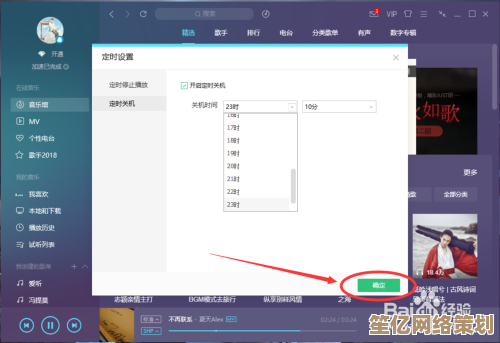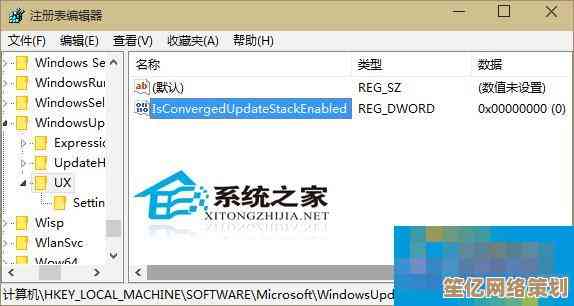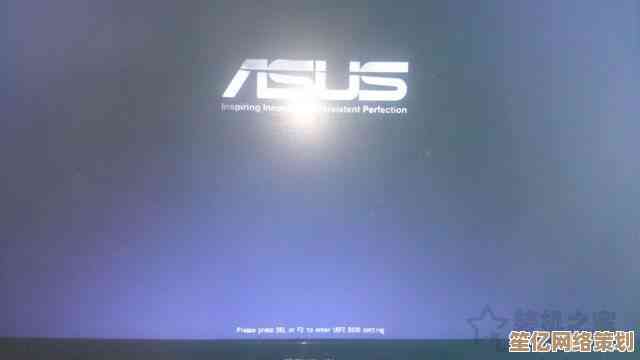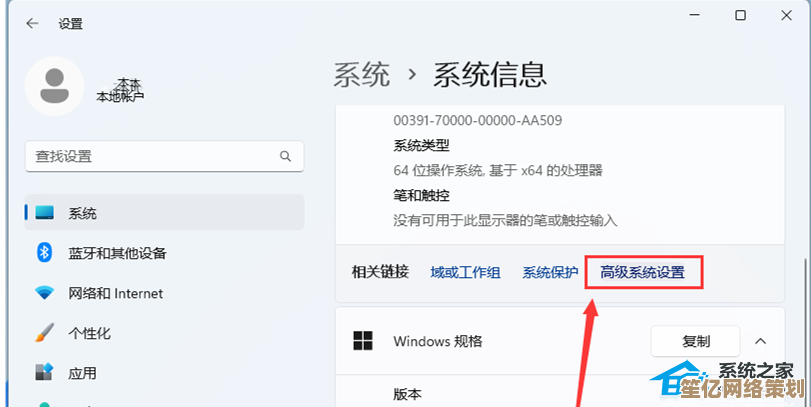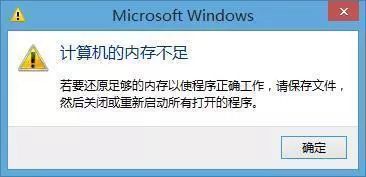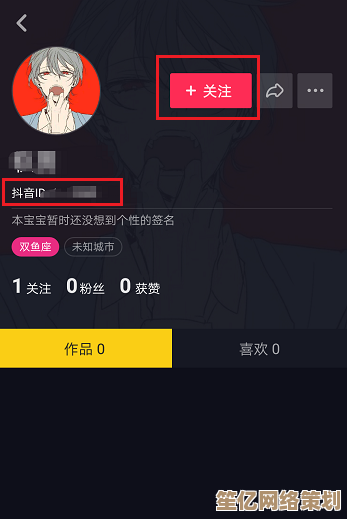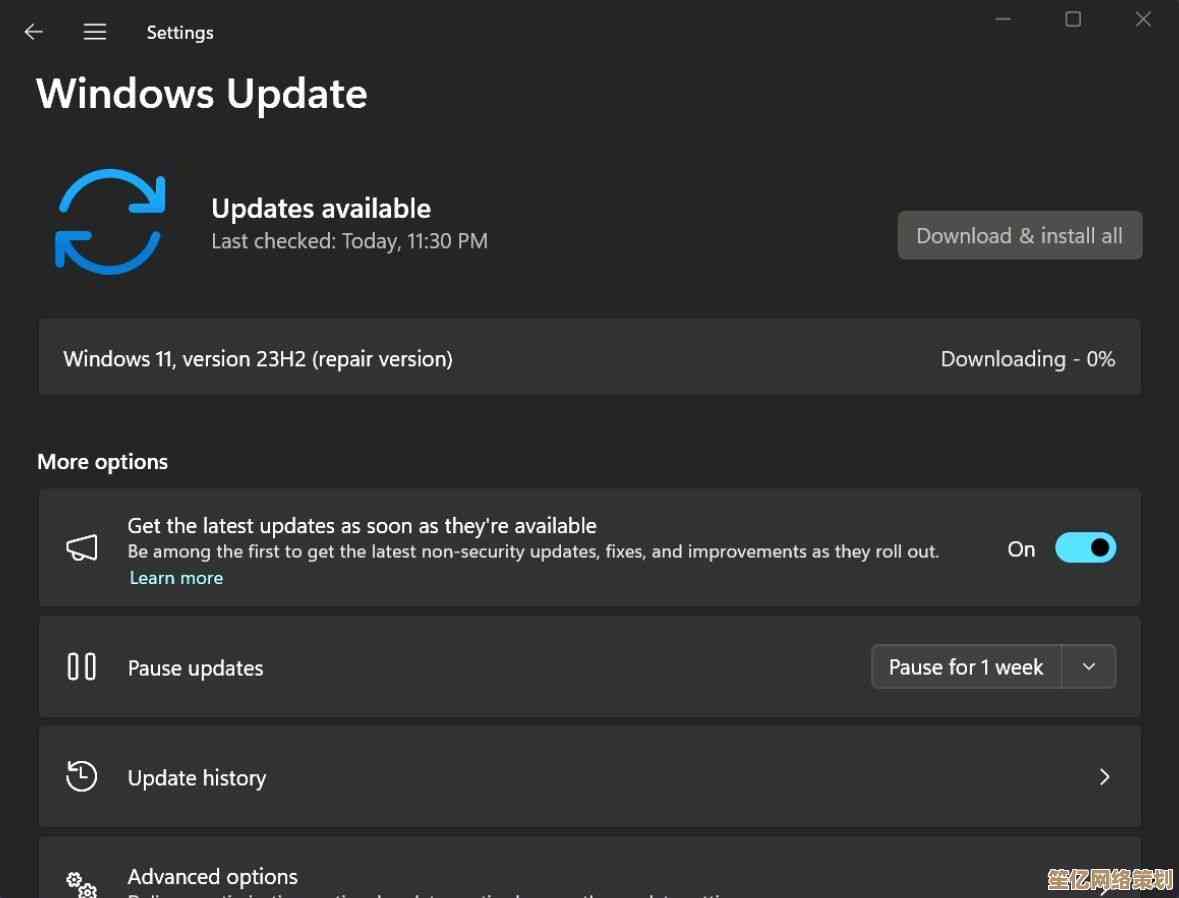iPhone恢复出厂设置详细步骤与注意事项全解析
- 问答
- 2025-10-16 22:25:01
- 2
哎 说到给iPhone恢复出厂设置 这事儿我干过好几次了 每次都有点手忙脚乱的,第一次是因为手机卡得不行 微信都打不开 一狠心就想着“算了 重来吧”,但真到要按下去那个“抹掉所有内容和设置”的时候 心里还是咯噔一下 总觉得哪儿没备份好。
首先啊 最重要的事就是备份,你别像我第一次那样莽撞 光想着“赶紧弄完算了”,iCloud备份最省事儿 在设置里点你的Apple ID 选iCloud 再进iCloud备份 确保它是开着的 然后手动点一下“立即备份”,不过你得留意WiFi环境 要是网络不稳 备份到一半卡住了 那才叫闹心,我那次就是备份到70%不动了 等了半小时 最后发现是路由器信号太弱 真是... 或者用电脑上的iTunes或访达也行 数据线连好 信任一下电脑 选择“加密本地备份” 这样连健康数据和密码都能存下来,对了 别忘了检查备份成功没有 去设置里看看最新备份的日期和时间 不然白忙活一场。
备份搞定了 就可以开始正式操作了,在设置里找到“通用” 往下滑到底 有个“传输或还原iPhone” 点进去,哎 这里有个小插曲 我上次找这个选项时 手指滑太快 差点就点成“关机”了,进去之后 你会看到“抹掉所有内容和设置” 红字的 特别显眼,点它 系统会要你输入锁屏密码 还有Apple ID的密码 这是为了防止误操作,输密码的时候 我总习惯性地紧张 生怕输错。
然后就是等待了 手机会黑屏 出现苹果标志 转圈圈,这个过程大概几分钟到十几分钟不等 看你的手机型号和数据量,这时候千万别手贱去按电源键或者觉得死机了强行重启 那就真可能变砖了,我有一次等的时候 心里直打鼓 一直在想“照片到底备份全了吗?那个备忘录里的重要信息有没有漏掉?” 这种不确定感最折磨人。
恢复完成之后 手机会像刚拆封一样 出现“你好”的欢迎界面,这时候你就得重新设置语言、地区、连接WiFi... 一步步来,到了“App与数据”这一步 选择从iCloud备份恢复或者从电脑恢复,恢复数据的时间可比抹掉数据长多了 特别是如果你照片多、聊天记录庞大 等上几个小时都很正常,恢复期间手机发烫、耗电快是正常的 插着电源比较稳妥。
有几个特别容易踩的坑得提醒你,一是退出“查找”功能 要是你之前开了 没关就直接恢复 可能会激活激活锁 那可就麻烦大了,二是如果你打算把手机卖掉或者送人 千万别只抹掉数据就完事了 最好在恢复后重新进入设置 确认一下所有个人账户都登出了,三是有些银行类App、 authenticator(像谷歌身份验证器)这类 恢复后可能需要重新绑定 提前做好准备。
说实话 每次恢复完出厂设置 看到那个干干净净的界面 心里都会有点小失落 又有点新鲜感,像是一次告别 又像一次重生,虽然步骤不复杂 但那种“万一有什么没备份”的担忧总是挥之不去,所以啊 动手前深呼吸 检查两遍备份 总没错,希望你这回能顺顺利利的 别像我第一次那样 丢了几张特别有纪念意义的照片 现在想起来还觉得... 唉。

本文由黎家于2025-10-16发表在笙亿网络策划,如有疑问,请联系我们。
本文链接:http://waw.haoid.cn/wenda/28844.html
![优化[word分页]使用:轻松处理大型文档,管理高效省时省力](http://waw.haoid.cn/zb_users/upload/2025/10/20251017002030176063163021057.jpg)